Winaero Tweaker 0.6.0.8 è uscito con 14 nuove funzionalità
Sono felice di presentare un'altra versione del mio software di tweaking per Windows 10, Windows 8 e Windows 7. Winaero Tweaker ha raggiunto la versione 0.6.0.8. Ho apportato alcuni miglioramenti all'app e aggiunto 14 nuove funzionalità che potresti trovare utili. Vediamo quali sono.
Annuncio
L'applicazione ora può riconoscere correttamente Windows 10 "Creators Update", che dovrebbe essere uscito nel 2017. Ciò consente a Winaero Tweaker di nascondere quelle modifiche che non funzionano più in questa versione del sistema operativo. Ad esempio, ho dovuto nascondere la funzione "Valigetta", poiché Microsoft completamente Valigetta rimossa in Windows 10 Creators Update e non può più essere ripristinato.
Altre correzioni di bug e miglioramenti sono i seguenti:
- La funzione App indesiderate funziona di nuovo. Impedisce a Windows 10 di scaricare automaticamente e installare automaticamente app come Twitter, Minecraft, Netflix e così via. Grazie a tutti gli utenti per le segnalazioni di bug!
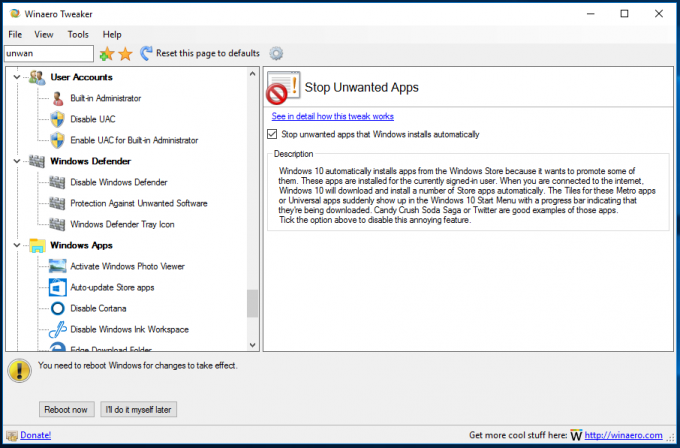
- Aggiunta una nuova categoria "Windows Defender" che contiene tutte le modifiche relative a questa app.
- La categoria "Pannello di controllo" ha una nuova icona e un nuovo nome: Impostazioni e Pannello di controllo.
Ora parliamo delle nuove funzionalità di questa versione.
Personalizza il testo della casella di ricerca della barra delle applicazioni

C'è una nuova opzione per cambiare il prompt di Cortana con qualsiasi testo personalizzato che desideri. Puoi rimuovere completamente il suggerimento di testo o impostarlo su qualsiasi testo personalizzato che desideri. Ti verrà chiesto di riavviare Explorer per applicare le modifiche apportate.
Ripristina la vernice classica
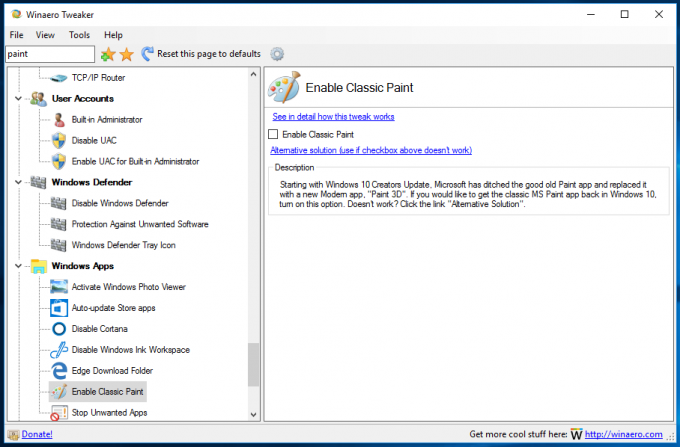
Usa questa nuova opzione per ripristinare l'app Paint classica come predefinita in Windows 10 build 14971 e versioni successive. Se non sei felice di avere Paint 3D come app predefinita invece di Paint, seleziona la casella di controllo fornita. Poiché Windows 10 cambia frequentemente, Microsoft potrebbe rimuovere completamente Paint classico in futuro. Quando ciò accade, utilizzare il fornito soluzione alternativa.
Finestra di dialogo UAC classica
Questa funzionalità è disponibile solo nell'Aggiornamento dell'anniversario di Windows 10. Abilita l'opzione per ripristinare il classico prompt UAC simile a Windows 7. Non funziona più con le ultime build di Creators Update.
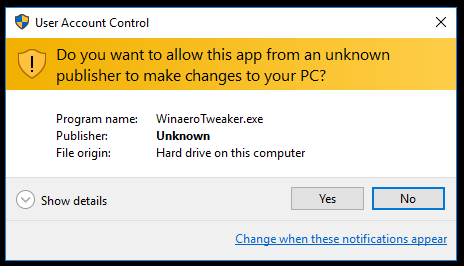
Casella di ricerca bianca
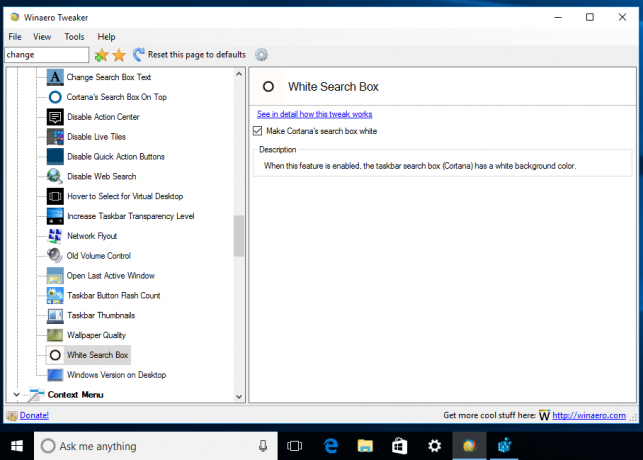
Abilita questa opzione per rendere bianca la casella di ricerca di Cortana.
Sposta la casella di ricerca in alto in Cortana

È possibile spostare la casella di ricerca nella parte superiore del riquadro di ricerca. Abilita semplicemente questa opzione.
Crash su Ctrl+Bloc Scorr

Una volta abilitata questa opzione, sarà possibile avviare manualmente un BSoD (schermata blu della morte). Seleziona la casella di controllo e riavvia il PC. Successivamente, tieni premuto il tasto CTRL destro e premi Scroll Lock due volte.
Protezione contro adware e app potenzialmente indesiderate

Questa funzione attiverà la protezione avanzata in Windows Defender. Ciò migliorerà l'efficienza di Windows Defender.
Disabilita l'area di lavoro di Windows Ink

Se non stai utilizzando Windows Ink, qui puoi disabilitarlo. Non apparirà, anche se il tuo dispositivo ha il supporto per la penna.
Cartella iniziale di Esplora file

Questa funzione ti consentirà di impostare la directory di partenza per Esplora file. È possibile impostarlo su uno dei seguenti valori:
- Questo PC
- Accesso veloce
- Download
La cartella selezionata verrà aperta alla successiva apertura di Esplora file facendo clic sulla sua icona.
Cambia proprietario registrato e organizzazione
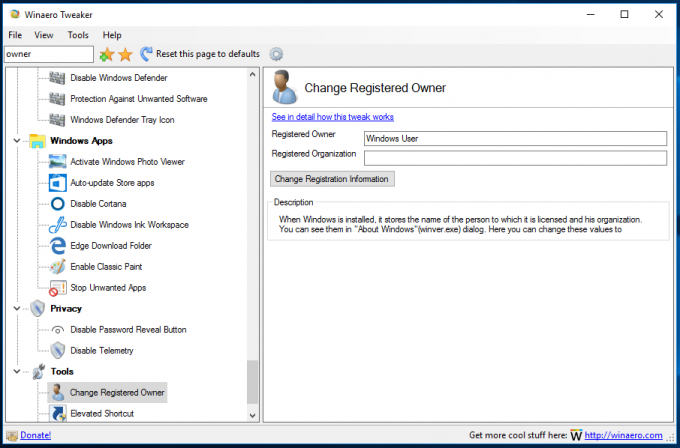
Utilizzare questa funzionalità per modificare il nome della persona a cui è concesso in licenza Windows e la sua organizzazione. Puoi vederli nella finestra di dialogo "Informazioni su Windows" (winver.exe).
Rimuovi le voci del menu contestuale di BitLocker

Anche se non si utilizza BitLocker, le sue opzioni del menu di scelta rapida vengono sempre visualizzate nel menu di scelta rapida dell'unità in Esplora file. Usa l'opzione fornita per nascondere le voci del menu di scelta rapida relative a BitLocker.
Abilita la pagina Condividi nascosta in Impostazioni
 Windows 10 ha una pagina "Condividi" nascosta nell'app Impostazioni che non è visibile immediatamente. Abilita questa opzione per mostrarla. Una volta abilitato, ti consentirà di controllare quali app vengono visualizzate nell'elenco delle app Condividi in Windows 10.
Windows 10 ha una pagina "Condividi" nascosta nell'app Impostazioni che non è visibile immediatamente. Abilita questa opzione per mostrarla. Una volta abilitato, ti consentirà di controllare quali app vengono visualizzate nell'elenco delle app Condividi in Windows 10.
Disabilita il passaggio del mouse per selezionare in TaskView
 Questa funzione disabiliterà il passaggio automatico al desktop con il mouse nell'interfaccia utente di Visualizzazione attività. Se attivi questa funzione, sarà necessario fare clic su una miniatura del desktop virtuale per passare ad essa.
Questa funzione disabiliterà il passaggio automatico al desktop con il mouse nell'interfaccia utente di Visualizzazione attività. Se attivi questa funzione, sarà necessario fare clic su una miniatura del desktop virtuale per passare ad essa.
Questo è tutto. Sentiti libero di segnalare eventuali bug che trovi e di dare i tuoi suggerimenti.
Puoi scaricare Winaero Tweaker qui:
Scarica Winaero Tweaker | L'elenco delle caratteristiche di Winaero Tweaker | Domande frequenti su Winaero Tweaker


